オプション
概要
オプションウインドウでは、オーソライゼーションの管理、アップデートのチェック、プラグインの全体的な設定をすることができます。 Neutronのインターフェイス右上部にある歯車ボタンをクリックして、オプションウインドウを開きます。

オプションウインドウには3つのセクションがあります。
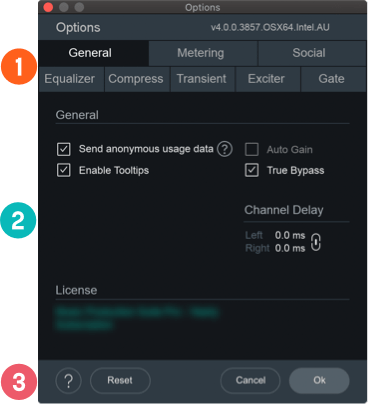
- オプションタブ: オプションウィンドウのヘッダーにあるタブを選択して、様々な設定を行います。
- タブごとのオプション設定: タブごとのオプション設定を表示します。
- オプションウィンドウの操作項目: オプションウィンドウ下部には、以下の操作項目が表示されています。
- ?マークボタン: オプションのマニュアルが開きます。
- Okボタン: オプションの設定変更を保存してオプションウィンドウを閉じます。
- Cancelボタン: 設定変更を保存せずにオプションウィンドウを閉じます。
- Resetボタン: 全ての設定項目を初期設定値にリセットします。
General(全般的な設定)
Generalのタブで設定できる項目は以下の通りです。
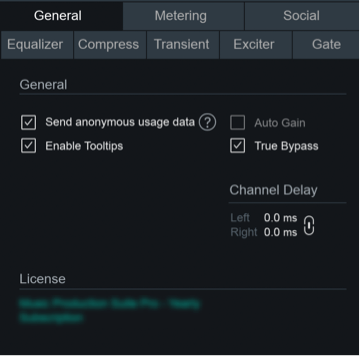
- Enable Tooltips: ボタンやパラメータなおカーソルをホバーさせた時に表示される注釈のオン/オフを切り替えます。
- Auto Gain: 処理された出力信号のレベルにマッチさせるため、バイパスされた出力信号のゲインを自動で調整します。
- True Bypass: モジュールがバイパスされた時、そのモジュールのレイテンシーが解消されます。モジュールのバイパスをオン/オフする時にクリック音が発生しますが、不必要なレイテンシー補正やCPU使用率の上昇を防ぎます。
True Bypass & Auto Gain
Auto GainとTrue Bypassは同時にオンにすることは出来ません。 True Bypassをオンにすると、Auto Gainからチェックマークが外れて無効になります。
- Enable Analytics: 今後の製品改良に役立てるため、使用データが匿名でiZotopeに送信されるようになります。
- Channel Delay:
- Left & Right: 左右チャンネルそれぞれに適用するディレイの量を調節します。単位はミリ秒です。
- Link: 左右チャンネル両方に等しくディレイを適用します。
Updates(アップデート)
- Download Product Portal: iZotopeのプロダクトポータルアプリをダウンロードします。
- Check for Updates: プロダクトポータルアプリが開き、アップデートの有無を手動でチェックします。
- Download Update: アップデートがある場合黄色い点が表示されます。オプションウィンドウからDownload Updateのボタンをクリックするとプロダクトポータルが開いてアップデートのページが表示されます。
Licenses(ライセンス)
このセクションでは現在のライセンスの状態を表示し、ライセンスの管理を行ったりライセンスの取得についての詳細な情報を得ることが出来ます。
ライセンス管理とインストールに関するヘルプ
日本国内代理店のMedia Integrationのサポートページにライセンス、オーソライゼーション、インストールに関するガイドが掲載されています。[Media Integrationサポートページ][Install and auth support]
Metering設定
Meteringタブで設定できる項目は以下の通りです。
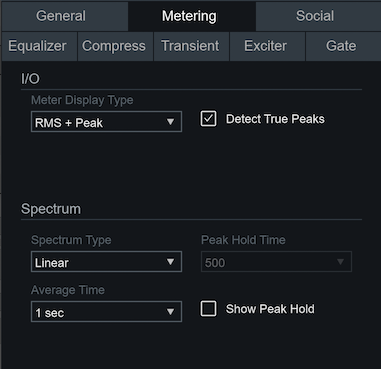
I/O(入出力)
- METER DISPLAY TYPE: 入出力メーターの表示形式を設定します。
- RMS + Peak: RMSメーターとPeakメーターのコンビネーションです。このメーターでは低い位置で明るく表示されているバーが二乗平均平方根レベル(RMS)、高い位置で薄暗く表示されているバーがピークレベルになっています。更に、その上で動いているのがピークホールドラインです。
- Short Term + Peak: ショート・タームラウドネスの測定方法を用いて、RMSよりも聴感上の音量に近い数値を表示します。短期的なラウドネスの変化をモニターするのに便利です。
- DETECT TRUE PEAKS: デジタルからアナログに変換した時に生じ得るピークレベルを正確に測定するにはここにチェックを入れて下さい。入出力メーターはデフォルトではデジタル領域で発生するクリッピングのみを表示します。
Spectrum(スペクトラム)
- Spectrum Type: スペクトラムアナライザーの表示形式を変更します。選択肢は以下の通りです。
- Linear(リニア、線形): 算出されたスペクトラムの天をつなぎ合わせたひと続きの線で表示します。
- 1/3 Octave: スペクトラムを1/3オクターブの幅で分割した棒グラフで表示します。スペクトラムは離散した周波数帯域で表示されますが、低域の分解能が高くなります。
- Critical: 私達が普段どのように音を聴いているか、とりわけ異なる周波数帯だと感じているかに基づいて帯域を分割して表示します。各バンドの音は「近い」と考えられる帯域の音を表します。
- Full Octave: スペクトラムを1オクターブの幅で分割した棒グラフで表示します。
- Peak Hold Time: スペクトラムのピークがどれくらい長く表示され続けるかを設定します。: 5 ms、 250 ms、 500 ms、 1,000 ms、 5,000 msまたは**Infinite(無限)**から選ぶことが出来ます。
- Average Time: この設定に応じてスペクトラムの時間的な表示方法が変化します。秒数を上げるほど平均的なトーナルバランスを見ることが出来、秒数を下げるほどリアルタイムな表示になります。: **Real Time, 1 sec, 3 sec, 5 sec, 10 sec, and Infinite(無限)**から選択出来ます。
- Show Peak Hold: ピークホールドを表示するか否かを切り替えます。
Social設定
Socialタブには、iZotopeの公式SNSアカウント(Facebook、Twitter、Instagram)に加え、YouTubeチャンネルや公式サイトのNeutronに関するヒントとチュートリアルへのリンクが用意されています。
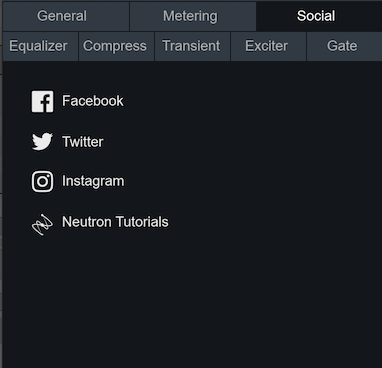
EQ設定
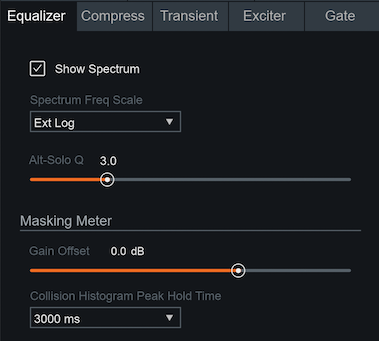
- SHOW SPECTRUM: EqualizerモジュールのEQカーブの下にスペクトラムアナライザーがリアルタイムで表示されます。これは周波数バランスのチェックや、EQ操作中のスペクトラムの変化の確認などに便利です。
- SPECTRUM FREQUENCY SCALE: EQの周波数スケールを調節します。
- ALT-SOLO Q: Equalizer モジュールにおけるAlt-Solo機能のQ値(帯域幅)を調節します。
Masking Meter(マスキングメーター)
- GAIN OFFSET: DAW側で選択中のトラックのフェーダーレベルとマッチングをとるために、マスキングメーターへの入力レベルを調節します。
- COLLISION HISTOGRAM PEAK HOLD TIME: Masking Meterマスキングヒストグラムに表示されるピークの算出に使われる窓の幅をドロップダウンメニューから選択します。
- 400 ms: 400ミリ秒という非常に狭い窓を用いて計算を行います。
- 3,000 ms: 最も便利な設定です。3秒間の窓を用いてマスキングの計算を行います。
- Infinite: オーディオの最初から最後までの間に発生する全てのマスキングを確認したい時に便利です。
その他のモジュール設定
ここではCompressor、Transient Shaper、Exciter、Gateモジュールに共通するオプションメニューを表示します。これらのオプションの内容は同じですが、各々のモジュールに対してそれぞれのタブで個別に設定することが出来ます。
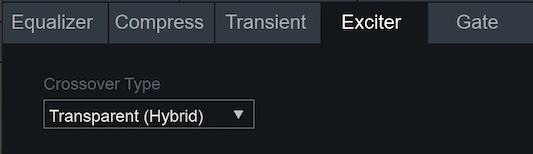
Crossovers(クロスオーバー)
Compressor、Transient Shaper、Exciter、Gateタブでは次の通りマルチバンド処理におけるクロスオーバーの設定が出来ます。
- ZERO LATENCY (ANALOG): ナチュラルなアナログ特性のクロスオーバーですが、若干の位相歪みが付加されます。
- TRANSPARENT (HYBRID): IIR(無限インパルス応答)アナログクロスオーバーで、他のアナログクロスオーバーで見られる位相の歪みや周波数の歪みを減少させつつ処理効率の高さとアナログクロスオーバーが持つ温かみを維持します。